תקן דוב נמלים בקוד שגיאה של Destiny 2
Miscellanea / / April 05, 2023
Bungie Inc יצרה את משחק היריות בגוף ראשון למשחק מקוון בלבד מרובה משתתפים בשם Destiny 2. הוא שוחרר בשנת 2017, ובתוך זמן קצר זה, הוא צבר פופולריות עצומה. ניתן לשחק בו ב-PS5, GoogleStadia, PS4, Microsoft Windows, Xbox One, Xbox Series X ו- Series S. זה משוחק על ידי רבים, אבל כמה משתמשים דיווחו על קוד שגיאה של Destiny 2 ANTEATER. אם גם אתה מתמודד עם אותה בעיה, אז אתה בעמוד הנכון. מכיוון שבמדריך זה, נדון בפירוט במה המשמעות של קוד השגיאה ANTEATER, הסיבות המפעילות אותו וכיצד לתקן את קוד השגיאה Anteater Destiny 2. אז, ללא עיכובים נוספים, בואו נתחיל.

תוכן העניינים
- כיצד לתקן את קוד השגיאה של Destiny 2 ANTEATER
- מה המשמעות של קוד שגיאה ANTEATER?
- שיטה 1: שיטות פתרון בעיות בסיסיות
- שיטה 2: המתן לזמן פעולה של שרת Destiny 2
- שיטה 3: פתרון בעיות בקישוריות רשת
- שיטה 4: סגור תהליכי רקע
- שיטה 5: שנה שרת DNS
- שיטה 6: עדכן את מנהל ההתקן של מתאם הרשת
- שיטה 7: הפעל את UPnP
- שיטה 8: פתרון בעיית יציאה קדימה בנתב הישן
- שיטה 9: התקן מחדש את מנהל ההתקן של מתאם הרשת
- שיטה 10: השבת את חומת האש של Windows Defender
- שיטה 11: השבת את האנטי וירוס
- שיטה 12: עדכן את Windows
- שיטה 13: נקה את המטמון שהורד
- שיטה 14: אפס את הגדרות הרשת
- מהן דרישות המערכת של Destiny 2 במחשב?
כיצד לתקן את קוד השגיאה של Destiny 2 ANTEATER
אנו יודעים שזה יכול להיות מתסכל כאשר קוד השגיאה ANTEATER של Destiny 2 צץ על מסך המחשב שלך. אבל לא תהיה מוטרד מקוד השגיאה ANTEATER Destiny 2 מעתה כי עכשיו תדע איך לפתור את זה. אבל לפני כן, הבה נדון בקצרה במשמעותה ובסיבותיה.
מה המשמעות של קוד שגיאה ANTEATER?
קוד השגיאה של Destiny 2 ANTEATER מתייחס ל-a שגיאת רשת כללית. זה יכול להתרחש בגלל הסיבות הבאות:
- השרת מושבת.
- חיבור אינטרנט לקוי.
- יישום הפעלת רקע.
- חביון גבוה.
- בגלל אובדן מנות.
- הגדרות DNS שגויות.
- בגלל חומת אש ואנטי וירוס.
- דרייבר מיושן של מתאם רשת.
- תוכנת מחשב מיושנת.
להלן 14 דרכים לפתור את זה. אז בבקשה המשך לקרוא כדי ללמוד על זה.
שיטה 1: שיטות פתרון בעיות בסיסיות
כדי ש-Destiny 2 יפעל במיטבו, חייב להיות מספיק רוחב פס. זה דורש 1 גיגה-בייט לשעה כדי לשחק במשחקים חיים. אז הזכרנו כמה שיטות קלות ויעילות שתוכלו לנסות לתקן את קוד השגיאה ANTEATER Destiny 2.
- אתה צריך לנתק מכשירים אחרים מהרשת שלהם ועצור הורדות כדי להפחית את העומס על הנתב שלך ולשפר את ביצועי הרשת הביתית.
- העבר את המחשב שלך קרוב ל-Wi-Fi.
- אתה יכול להשתמש ב- כבל Ethernet כדי להבטיח מהירות אינטרנט גבוהה.
- מפעיל מחדש את המכשיר שלך הוא אחד הפתרונות הטובים ביותר האפשריים, מכיוון שהוא ירענן את המערכת ויפתור תקלות פוטנציאליות אחרות במערכת שמפריעות למשחק. למרות שהפעלה מחדש של מחשב היא פשוטה, אתה יכול ללמוד כמה טריקים חדשים על ידי קריאת הפוסט שלנו 6 דרכים לאתחל או להפעיל מחדש מחשב Windows 10.
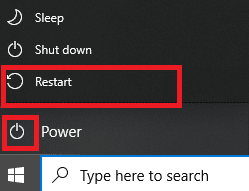
כעת, נתחיל בכמה שיטות מתקדמות:
שיטה 2: המתן לזמן פעולה של שרת Destiny 2
הדבר הראשון שעליך לעשות הוא לבדוק את מצב השרת של Destiny 2. אם השרתים של המשחק מושבתים, עליך להמתין לזמן פעילות השרת. אתה יכול לבדוק את מצב השרת של גורל 2 כאן. אם השרת אינו עומד בפני השבתה, אנו מציעים שתבצע את השיטה הבאה כדי לתקן את קוד השגיאה של Destiny 2 ANTEATER PC.
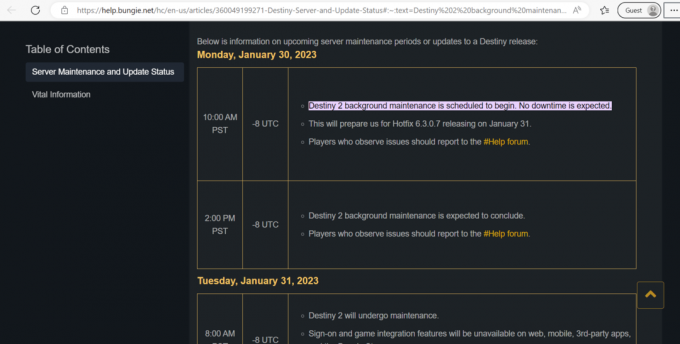
קרא גם: תקן את קוד השגיאה WS-43709-3 ב-PS4
שיטה 3: פתרון בעיות בקישוריות רשת
אתה עלול להיתקל מדי פעם בבעיות בחיבור האינטרנט של המחשב שלך בעת השימוש בו. זה יכול להיות מאוד מעצבן כאשר אתה צריך להשתמש ברשתות קוויות או אלחוטיות בקרבת מקום אבל לא יכול. Windows מציע למשתמשים כלי שניתן להשתמש בו כדי לפתור בעיות קישוריות אלה כתוצאה מכך. אתה יכול להפעיל פותר בעיות רשת, לאפס TCP ודברים אחרים כדי לתקן בעיות קישוריות לרשת. ללמוד כיצד לפתור בעיות של קישוריות רשת ב-Windows 10, עיין במדריך שלנו.

שיטה 4: סגור תהליכי רקע
זה יהיה מאתגר עבורך להתחבר לרשת אם מחשב Windows 10 שלך מריץ תוכניות רקע רבות מכיוון שכל אחת מהן דורשת שיתוף רשת. יתר על כן, ביצועי המכשיר ייפגעו, ושימוש ב-RAM יגדל. לכן, אנו מציעים לך לסיים משימות במחשב שלך. כדי לבצע אותו דבר במחשב האישי שלך, אתה יכול לעיין במדריך שלנו בנושא כיצד לסיים משימות ב- Windows 10.

שיטה 5: שנה שרת DNS
שינויים בכתובת DNS (Domain Name System) יכולים לשפר את המהימנות, האבטחה והמהירות של חיבור הרשת. אבל מומלץ ליצור נקודת שחזור מערכת לפני ביצועה במחשב. בצע את ההליכים הבאים כדי לתקן את קוד השגיאה של Destiny 2 ANTEATER PC ולעדכן את שרת ה-DNS:
1. ראשית, לחץ על חלונות מַפְתֵחַ.
2. סוּג לוח בקרה בשורת החיפוש ובחר לִפְתוֹחַ.

3. תחת לוח הבקרה, בחר רשת ואינטרנט.

4. לאחר מכן, לחץ על מרכז רשת ושיתוף.
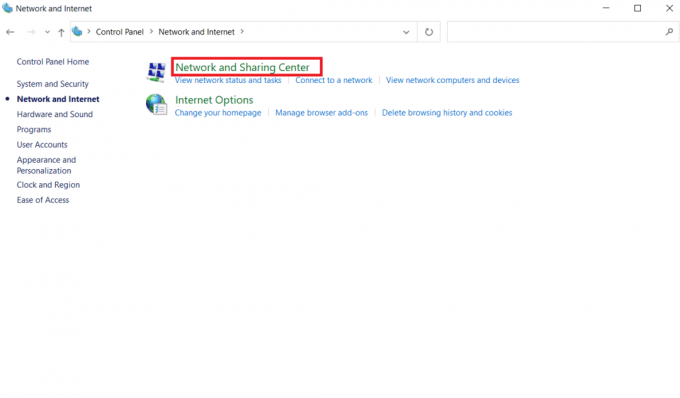
5. בחר שינוי הגדרות מתאם.

6. כעת, לחץ לחיצה ימנית על החיבור המחובר לאינטרנט ולחץ על נכסים.
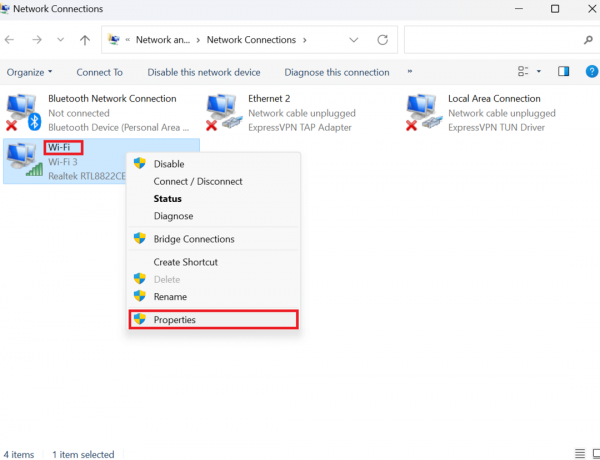
7. בחר פרוטוקול אינטרנט גרסה 4 (TCP/1Pv4) ובחר נכסים.

8. לאחר מכן, סמן ביקורת, השתמש בכתובות שרת ה-DNS הבאות.
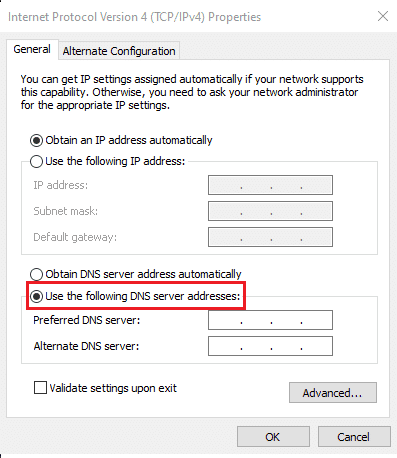
9. הזן את שרתי ה-DNS המועדפים והחלופיים ובחר בסדר.
הערה: כתבנו את פרטי שרת ה-DNS הציבורי של Google. אז, הזנתי 8.8.8.8 עבור שרת DNS ראשי ו-8.8.4.4 עבור תיבת שרת DNS חלופי.

קרא גם: תקן את המחשב שלך נראה מוגדר כהלכה אבל ה-DNS לא מגיב ב-Windows 10
שיטה 6: עדכן את מנהל ההתקן של מתאם הרשת
שיטה אפשרית נוספת לתקן את קוד השגיאה ANTEATER Destiny 2 היא לעדכן את מנהל ההתקן של מתאם הרשת. מדריך שלם נמצא שם כיצד לעדכן מנהלי התקנים של מתאם רשת ב-Windows 10, אז עיין בו.

שיטה 7: הפעל את UPnP
הדרך הפשוטה ביותר להבטיח ששחקן יכול להתחבר ל-Destiny 2 היא להשתמש ב-UPnP (Universal Plug and Play), המאפשר למכשירים ברשת נגנים להתחבר זה לזה בצורה חלקה. יתר על כן, Bungie מייעץ למשתמשים להשתמש ב-UPnP בכל עת מעשי. אם שחקנים משתמשים במספר מכשירים כדי לשחק ב-Destiny בו-זמנית באותה רשת, UPnP נדרש. להלן השיטות שעליך לבצע כדי להפעיל UPnP:
הערה: עיין במדריך למשתמש של הנתב לפני שתתחיל בשיטה זו.
1. עבור אל כתובת השער של הנתב שלך (למשל. 192.168.1.1 אוֹ 192.168.254.254).
2. להיכנס התחברותאישורים אם ישאלו.
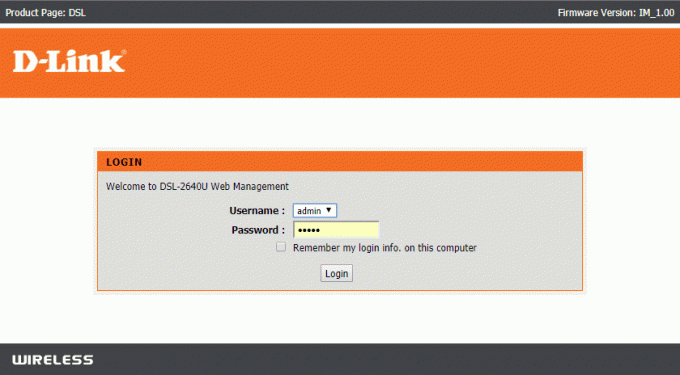
3. נווט אל הגדרות התפריט של הנתב שלך.
4. עכשיו, אתר UPNP ולאפשר אפשר UPnP.
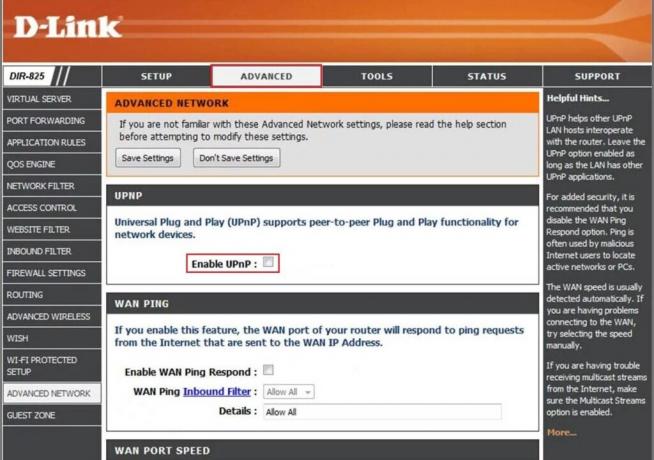
5. שמור את השינויים.
6. לבסוף, נתק וחבר מחדש את כל המכשירים ברשת.
שיטה 8: פתרון בעיית יציאה קדימה בנתב הישן
בצע את השלבים כדי לפתור את בעיית היציאה קדימה בנתב הישן יותר:
1. ראשית, נווט אל הנתב הגדרות תַפרִיט.
2. כעת, אתר את Port Forward אוֹפְּצִיָה.
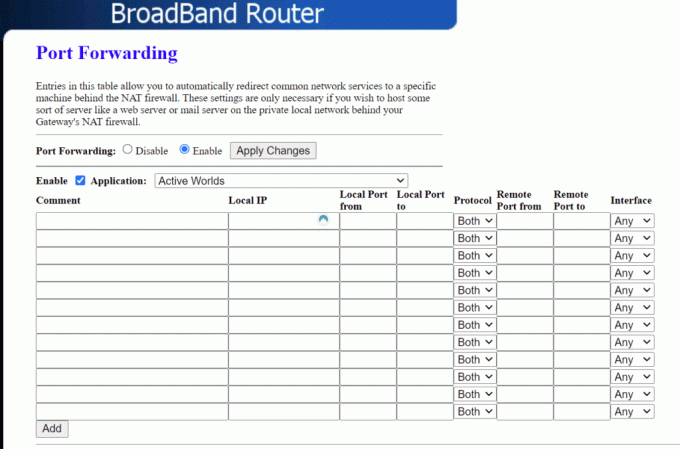
3. ל יציאות יעד של UDP, להיכנס 3074 ו 3097.
4. שמור את ההגדרות כדי לאשר את השינויים.
5. לבסוף, נתק וחבר מחדש את כל המכשירים לרשת.
קרא גם: תקן שגיאת גישה לא חוקית למיקום זיכרון ב-Valorant
שיטה 9: התקן מחדש את מנהל ההתקן של מתאם הרשת
אם אתה עדיין מתמודד עם קוד השגיאה הנדון, נסה להתקין מחדש את מנהל ההתקן של הרשת מכיוון שהתקנה מחדש של מנהל ההתקן של מתאם הרשת יכולה לתקן את בעיות הקישוריות לרשת. לשם כך, עליך להסיר את מנהל ההתקן של הרשת ולאחר מכן להתקין מחדש את מנהל ההתקן של הרשת. השלבים עבור אותו ניתנים להלן. אז אתה יכול לבצע את זה כדי לתקן את קוד השגיאה של Destiny 2 ANTEATER PC:
1. הקש על חלונות מַפְתֵחַ.
2. סוּג מנהל התקן בתיבת החיפוש ולחץ על לִפְתוֹחַ.

3. כעת, לחץ פעמיים על מתאמי רשת.

4. לחץ לחיצה ימנית על Intel (R) Dual Band Wireless-AC 3168 ולבחור הסר את ההתקנה התקן.
5. לאחר מכן, סמן את התיבה עם הכותרת מחק את תוכנת מנהל ההתקן עבור התקן זה ובחר הסר את ההתקנה.
6. בקר ב אתר היצרן.
הערה: אנחנו בחרנו אינטל להורדת מנהל ההתקן של מתאם רשת.
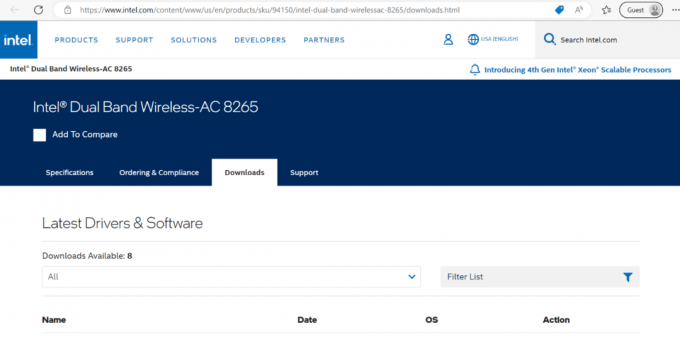
7. עכשיו, מצא ו הורד מנהל ההתקן בהתאם לגרסת Windows שלך.
8. לבסוף, לחץ פעמיים על הקובץ שהורד ובצע את ההוראות שעל המסך כדי להתקין את מנהל ההתקן של מתאם הרשת.
שיטה 10: השבת את חומת האש של Windows Defender
האם אתה עדיין מתמודד עם קוד השגיאה ANTEATER Destiny 2? לאחר מכן נסה את השיטה הזו. חומת האש של Windows חוסמת אנשים לא מורשים לגשת למשאבי המחשב או לקבצים שלך. עם זאת, ישנם מצבים שבהם חומת האש של Windows מפריעה לקישוריות לאינטרנט או מונעת הפעלה של אפליקציות ספציפיות. אז אתה יכול לעיין במדריך שלנו כדי ללמוד כיצד להשבית את חומת האש של Windows Defender.

שיטה 11: השבת את האנטי וירוס
תוכנת אנטי וירוס היא דרך מצוינת להגן על המערכת שלנו מפני וירוסים מוטעים ומסוכנים והתקפות תוכנות זדוניות. עם זאת, תוכנת אנטי-וירוס מגבילה מדי פעם תוכניות מסוימות לפעול כראוי במכשיר. לִלמוֹד כיצד להשבית את האנטי וירוס באופן זמני ב- Windows 10 כדי לתקן את קוד השגיאה של Destiny 2 ANTEATER PC.
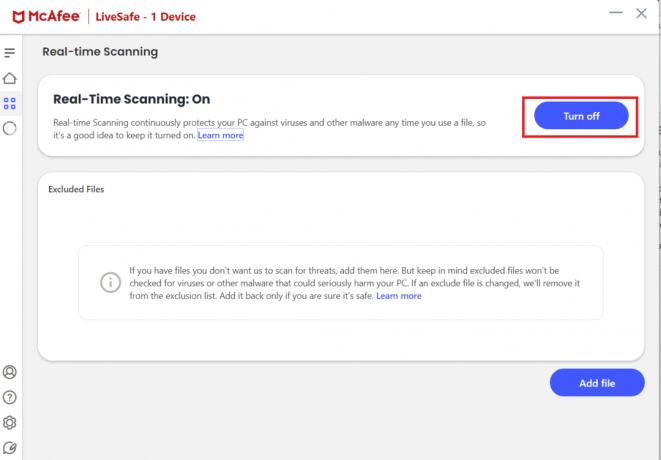
קרא גם: תקן לא קיימים משאבי מערכת כדי להשלים את שגיאת ה-API
שיטה 12: עדכן את Windows
שיטה נוספת שתוכל לבצע במערכת שלך היא לעדכן את Windows. עדכון תוכנת המחשב הוא דרך קלה להיפטר מבאגים שגורמים לשגיאה. אתה יכול לעיין במדריך שלנו בנושא כיצד לעדכן ולהתקין את העדכון האחרון של Windows 10. לאחר עדכון מערכת ההפעלה של Windows, בדוק אם אתה יכול להתחבר לרשת. אם השגיאה נשארת, אנו ממליצים לבצע את השיטה הבאה.

שיטה 13: נקה את המטמון שהורד
אתה יכול לנקות את המטמון שהורדת ב-Steam, מכיוון שלפעמים קבצי מטמון נפגמים, וזו יכולה להיות הסיבה לשגיאת הרשת הכללית. אז, נסה את השיטה הזו כדי לתקן את קוד השגיאה של Destiny 2 ANTEATER.
הערה: עליך להיכנס ל-Steam לאחר שתנקה את המטמון שהורדת.
1. לִפְתוֹחַ קִיטוֹר ובחר את הגדרות לוח מתפריט הלקוח השמאלי העליון.

2. תחת הכרטיסייה הגדרות, לחץ על הורדות לשונית.
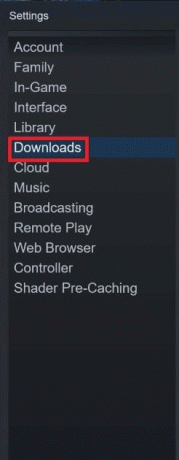
3. לחץ על נקה מטמון שהורד.

4. לבסוף, בחר בסדר כדי לאשר.
שיטה 14: אפס את הגדרות הרשת
איפוס הגדרות הרשת יכול לפתור בעיות מוזרות של חיבור רשת. כאשר אתה מאפס את הגדרות הרשת של המכשיר שלך, כל הגדרות החיבור המוגדרות במכשיר שלך יוסרו. אז, בצע את השיטה הזו בסוף. כדי לעשות זאת במערכת ההפעלה Windows שלך, עיין במדריך שלנו בנושא כיצד לאפס את הגדרות הרשת ב- Windows 10.
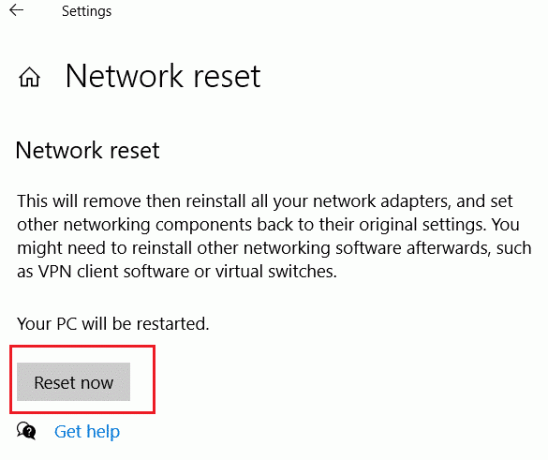
קרא גם: תקן את ARK לא ניתן לבצע שאילתות על פרטי שרת עבור הזמנה
מהן דרישות המערכת של Destiny 2 במחשב?
דרישות המערכת המינימליות במחשב האישי הן:
- מעבד (Intel): Intel Core i3-3250 3.5 GHz או Intel Pentium G4560 3.5 GHz.
- מעבד (AMD): AMD FX-4350 4.2 GHz.
- GPU (Nvidia): Nvidia GeForce GTX 660 2GB או GTX 1050 2GB.
- GPU (AMD): AMD Radeon HD 7850 2GB.
- RAM: 6GB.
- מערכת הפעלה: Windows 7 64 סיביות או Windows 8.1 64 סיביות, או Windows 10 64 סיביות. אבל Epic Games Store תומך ב-Windows 10 64-bit ולא בגרסאות ישנות יותר.
- שטח כונן קשיח: מקום פנוי בכונן הקשיח צריך להיות 69.7 GB. 69.7GB הוא הגודל המרבי של המשחק, שכן גודל המשחק ישתנה בהתאם לשפה בה התקנת את המשחק.
דרישות המערכת המומלצות למחשב הן:
- מעבד (Intel): Intel Core i5-2400 3.4 או i5 7400 3.5 GHz
- מעבד (AMD): AMD Ryzen R5 1600X 3.6 גיגה-הרץ
- GPU (Nvidia): Nvidia GeForce GTX 970 4GB או GTX 1060 6GB
- GPU (AMD): AMD R9 390 8GB
- RAM: 8GB
שאלות נפוצות (שאלות נפוצות)
שאלה 1. האם Destiny 2 עדיין בחינם?
תשובות כן, Destiny 2 הוא משחק חינמי.
שאלה 2. האם שרתי Destiny 2 מושבתים עכשיו?
תשובות כדי לדעת את מצב השרת לחץ על סטטוס שרת Destiny 2.
שאלה 3. האם Destiny 2 משחק טוב?
תשובות כן, Destiny 2 הוא משחק טוב.
מוּמלָץ:
- מה ההבדל בין Final Cut Pro לעומת Final Cut Pro X?
- תקן את הקפאת הדיסקורד לאחר בעיית משחקי הליגה
- תקן את קוד השגיאה Beaver ב-Destiny
- תקן את קוד השגיאה של Destiny 2 Broccoli
אנו מקווים שמאמר זה היה מועיל והצלחת לתקן קוד שגיאה של Destiny 2 ANTEATER. אם עדיין יש לך שאלות, אל תהסס לשאול אותן בקטע התגובות למטה. כמו כן, ספר לנו מה אתה רוצה ללמוד בהמשך.



